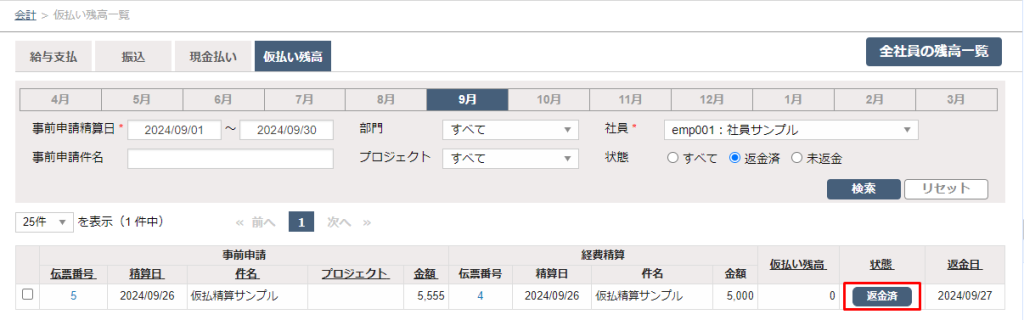仮払いでの経費精算をしよう
- 社員がホームの「経費精算」から事前申請登録画面を開きます。
必要な情報を入力し、「仮払精算」にチェックして「登録」ボタンをクリックします。
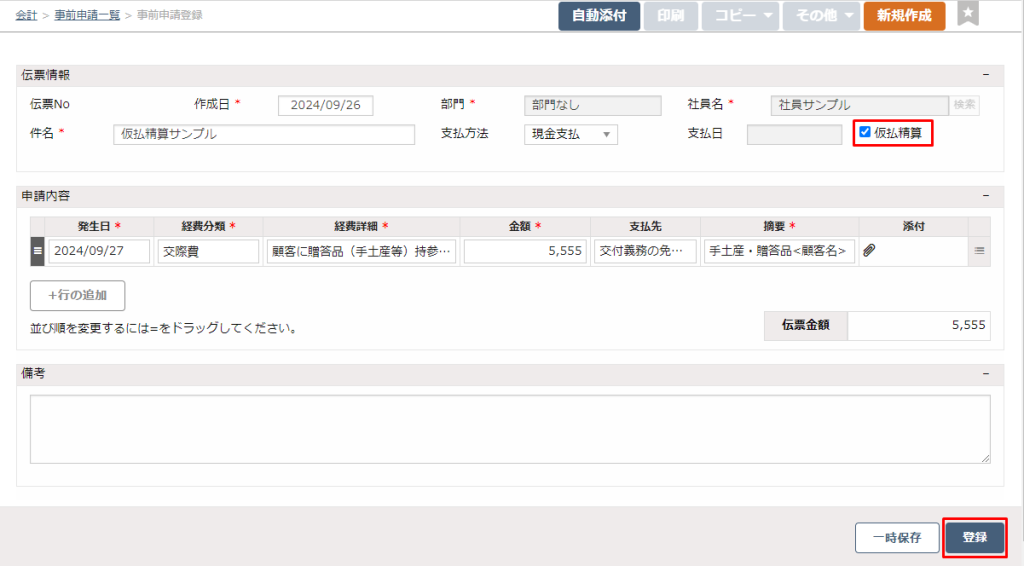
- 経理担当者が「会計」>「経費精算」>「事前申請」画面を開きます。
対象伝票を指定して「確定」ボタンをクリックします。
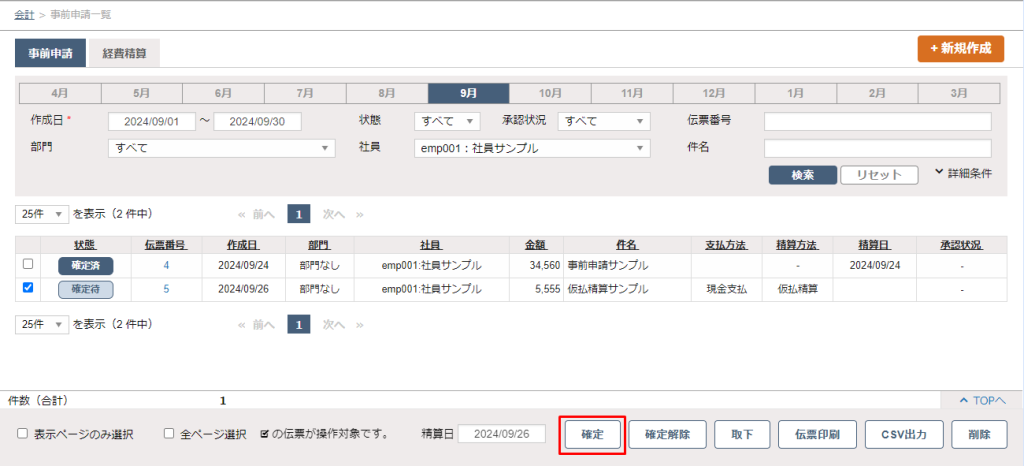
対象伝票が確定済状態になります。
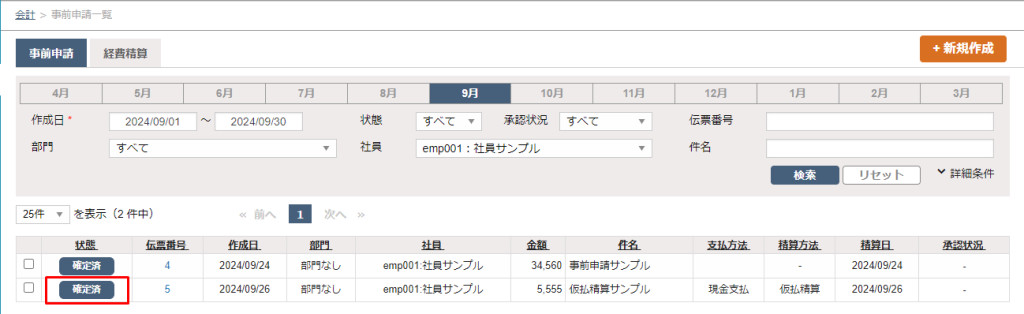
自動作成仕訳を確認できます。
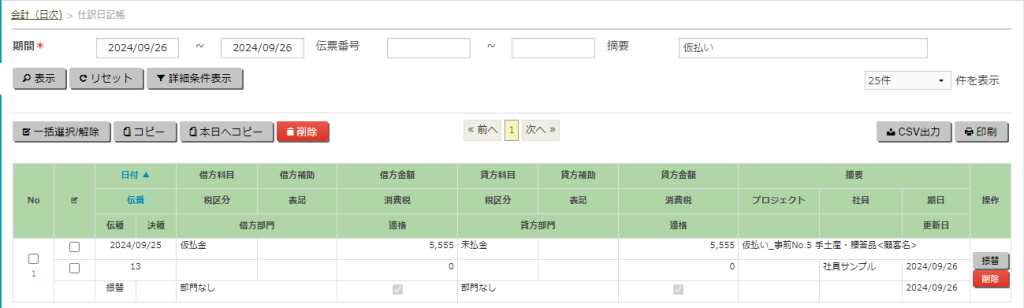
- 経理担当者が事前申請された仮払金の支払を行います。
※掲載画像では、支払方法が「現金支払」のため「会計」>「経費精算」>「現金払い一覧」画面に遷移します。
対象伝票を指定し、「現金支払日」を入力後「支払済にする」ボタンをクリックします。
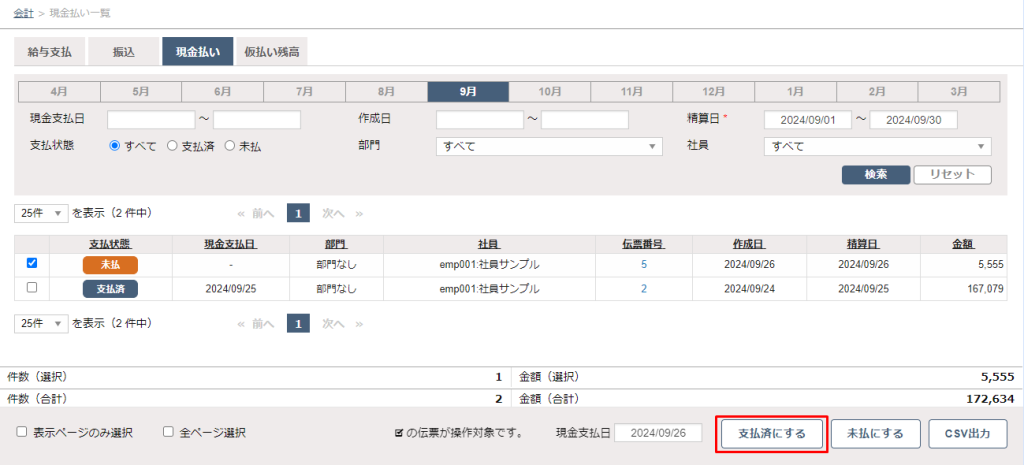
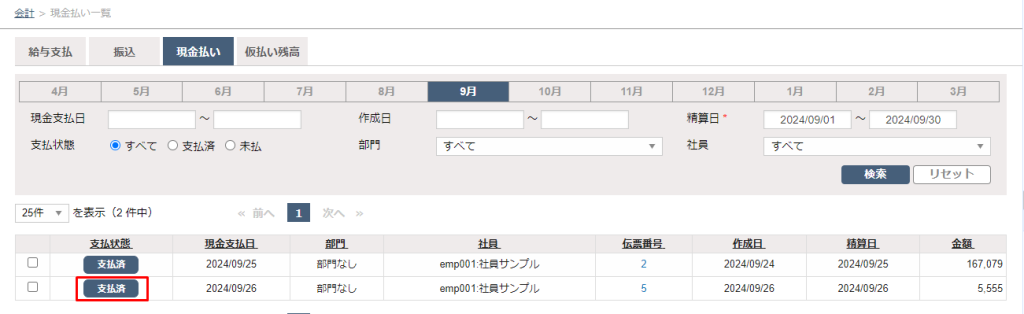
自動作成仕訳を確認できます。
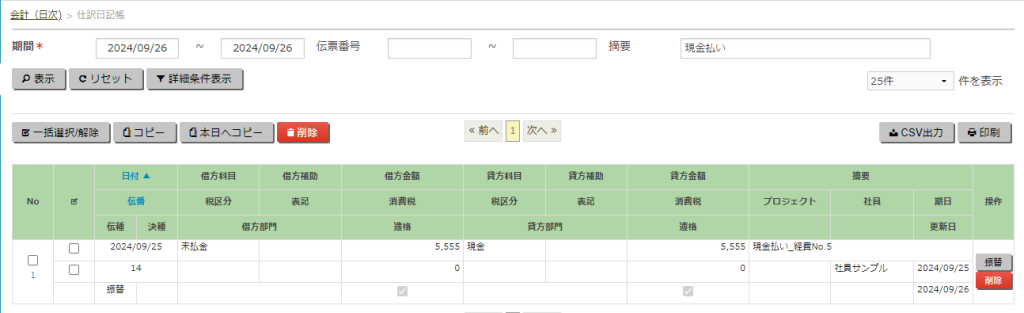
- 社員が仮払精算の経費精算を登録します。
※仮払精算の事前申請を紐づける必要があります。
ホームの「経費精算」経由で事前申請一覧画面を開き、対象の仮払精算の事前申請を開きます。「コピー」ボタンから「経費精算へコピー(紐づけ)」をクリックします。
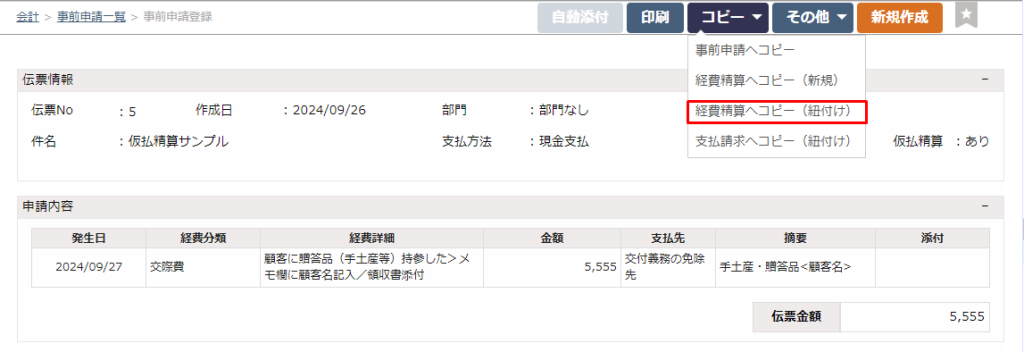
実際に発生した金額等に変更し、「登録」ボタンをクリックします。
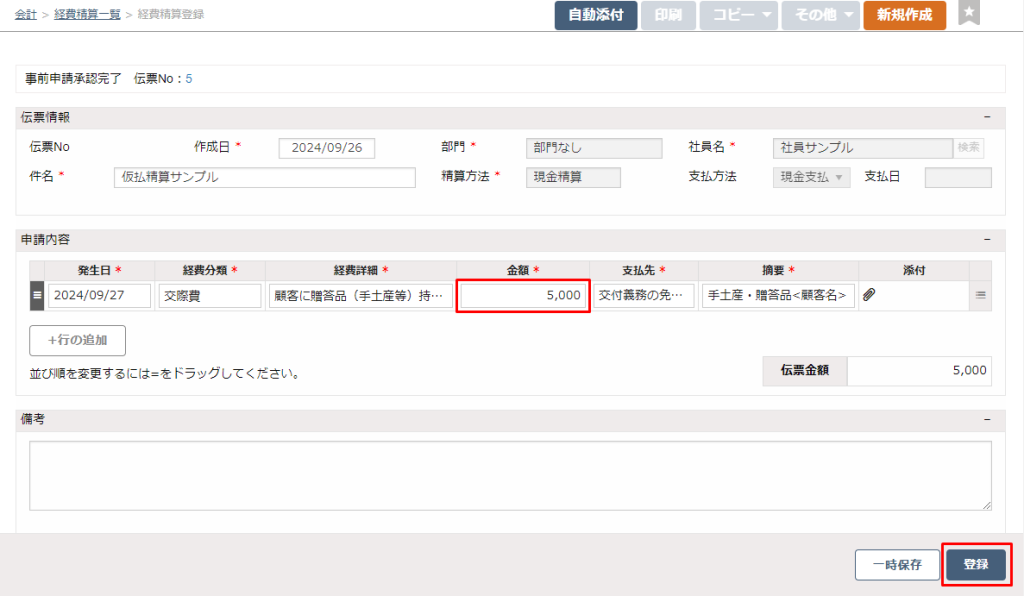
- 経理担当者が「会計」>「経費精算」>「経費精算」画面を開き、対象経費精算伝票の内容を確認して、確定済にします。
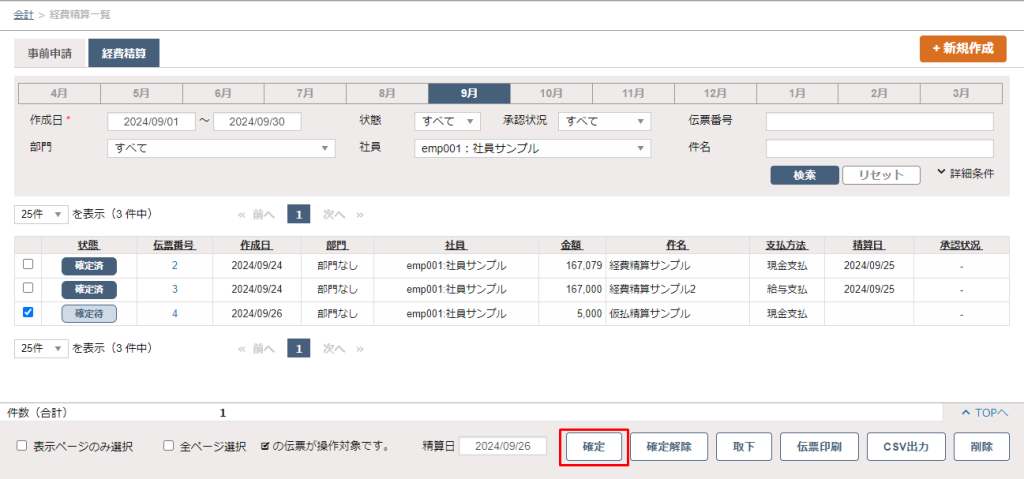
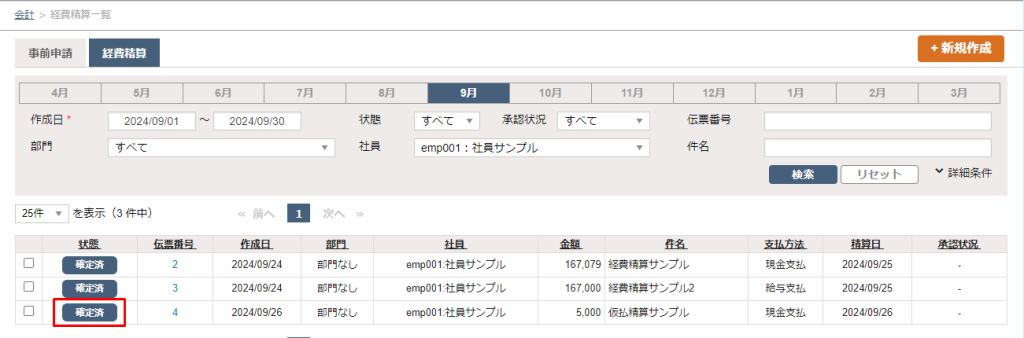
自動作成仕訳を確認できます。
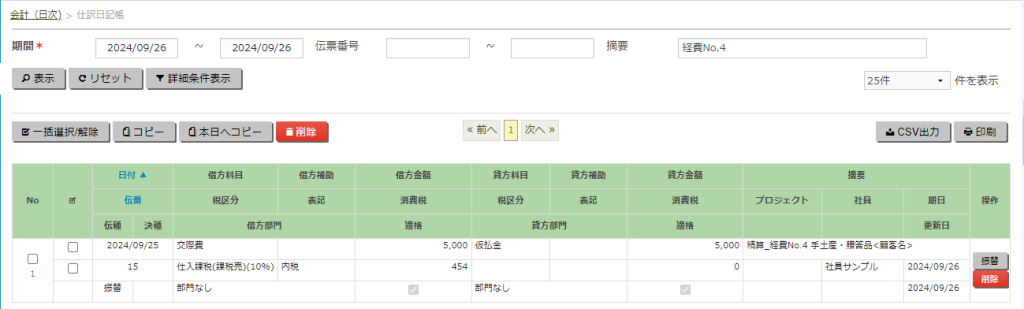
- 仮払金が実際の経費金額と差異が生じる場合、返金処理が必要となります。
経理担当者が「会計」>「経費精算」>「仮払い残高一覧」画面を開きます。
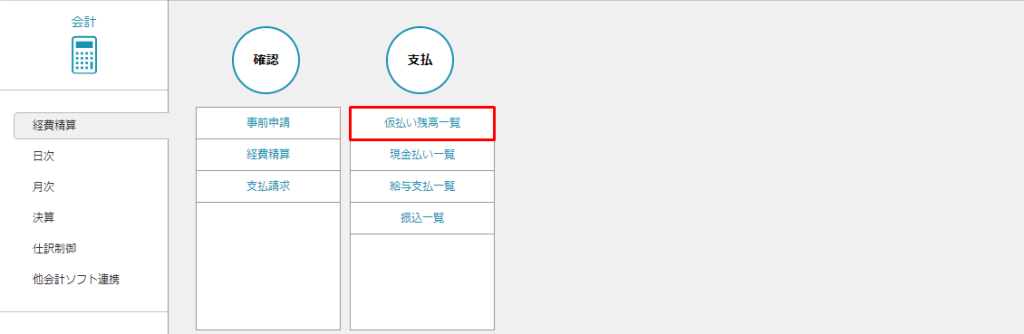
検索欄の「社員」で対象社員を指定して検索を行います。対象伝票を指定し、「返金日」を入力して、「返金」ボタンをクリックします。
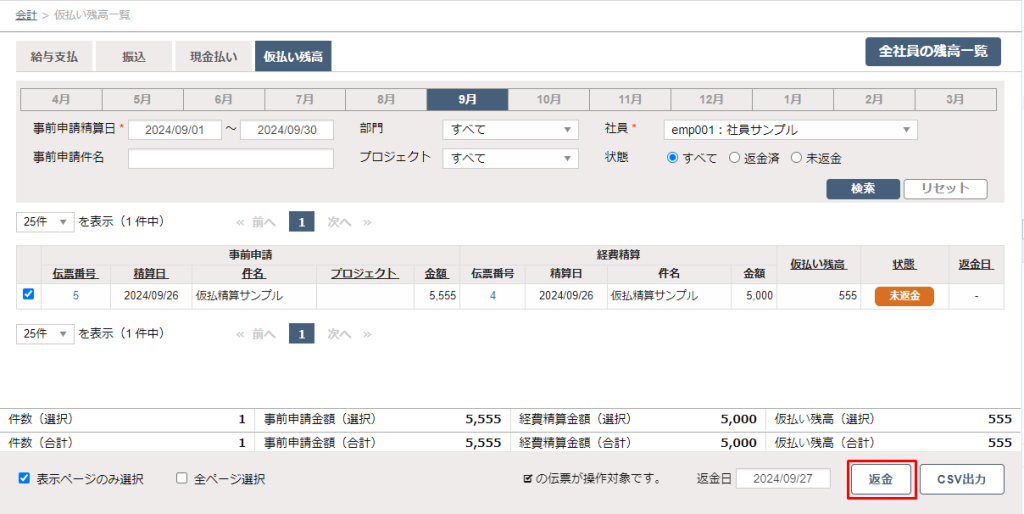
完了すると「返金済」状態になります。